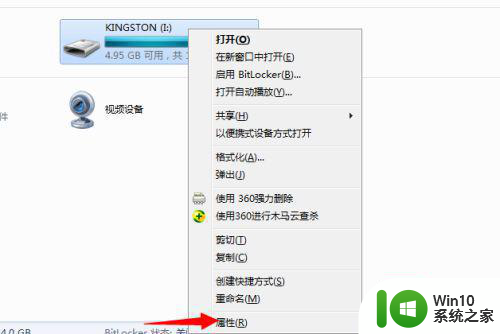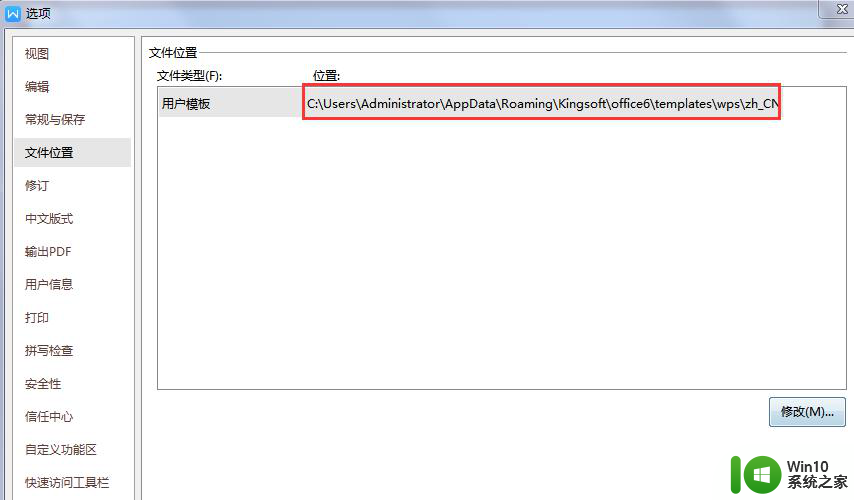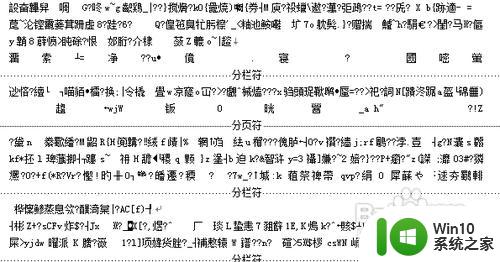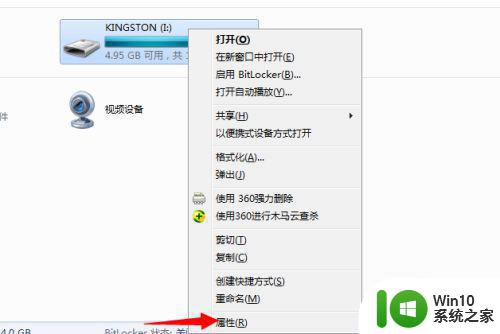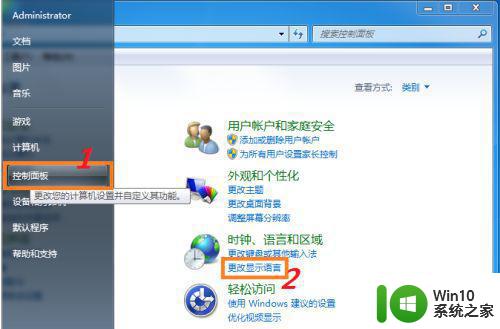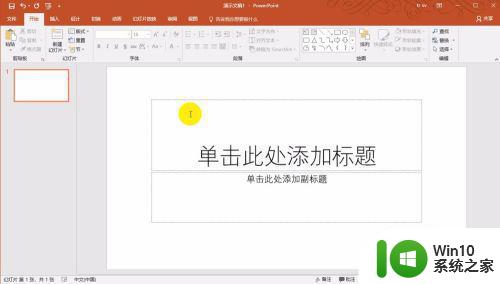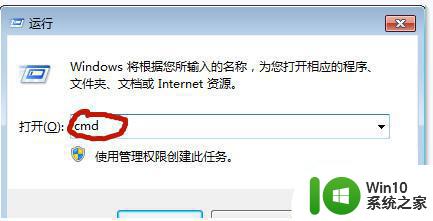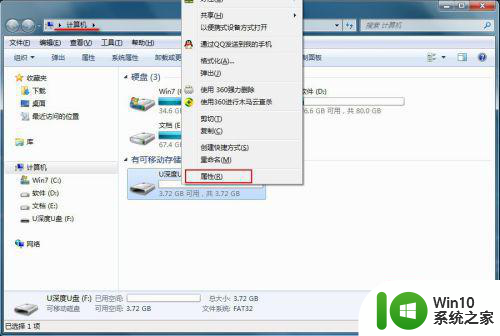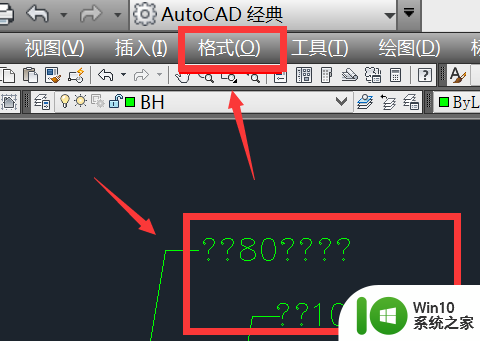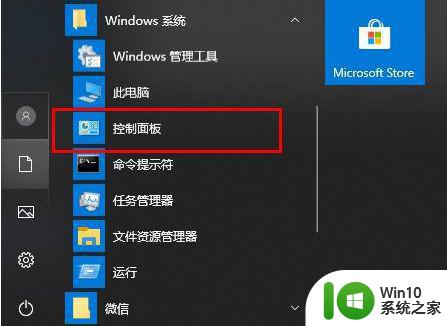txt文件乱码怎么修复 如何解决电脑打开txt文档乱码问题
txt文件乱码怎么修复,打开一份txt文件时,我们有时会遇到显示乱码、无法正常阅读的问题。这种情况一般是由于txt文件的编码格式与我们所用的软件不匹配导致的。针对这一问题,我们可以采用以下几种方法来解决:一是尝试使用不同的文本编辑器打开txt文件;二是将txt文件的编码格式转换为我们所用软件支持的格式;三是直接删除乱码字符,重新编写内容并保存。综上所述在处理txt文件乱码问题时,我们应先尝试多种解决方法,并根据具体情况进行调整。
修复教程如下:
1、打开目标TXT文档,发现里面的中文文字全部都是乱码的。
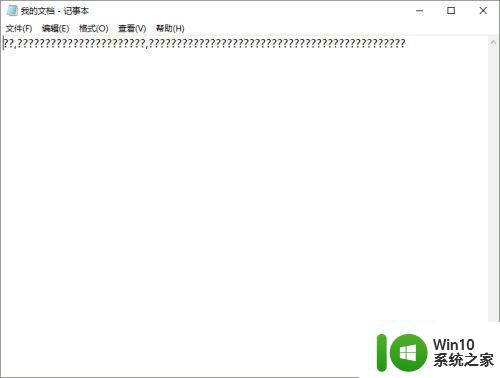
2、打开电脑,点击开始按钮。

3、接下来点击设置图标,进入设置区域。
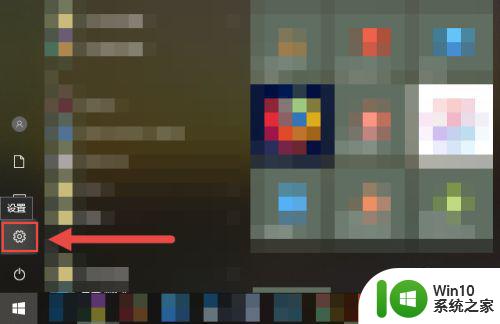
4、在Windows设置界面里,点击“时间和语言”选项。
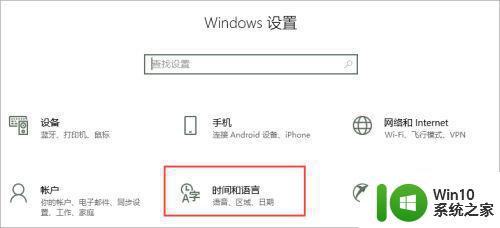
5、进入“时间和语言”后,选择左边的“区域和语言”选项。
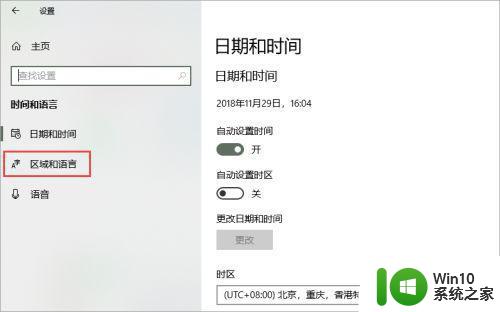
6、接下来点击右边的“管理语言设置”按钮。
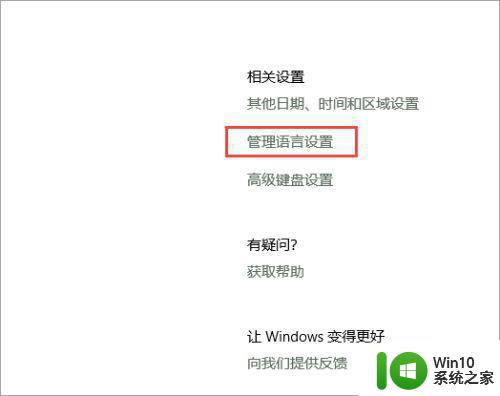
7、下面,在“非Unicode程序的语言”一栏里,发现当前语言显示为“英语(美国)”,点击“更改系统区域设置”按钮。
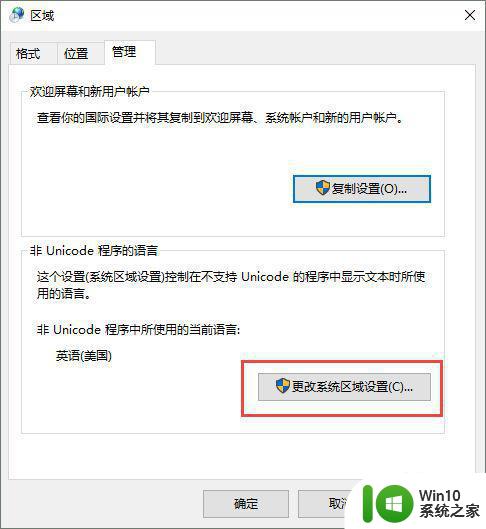
8、在“区域设置”界面里,将“当前系统区域设置”里面的语言调成“中文(简体,中国)”即可。
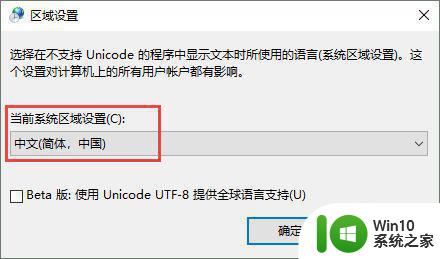
9、然后系统提示你重启电脑,重启电脑即可。
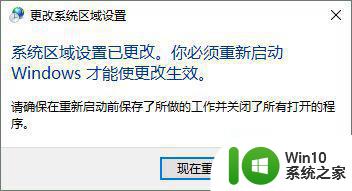
10、接下来打开之前的文档,发现里面的中文字体可以正常显示了。
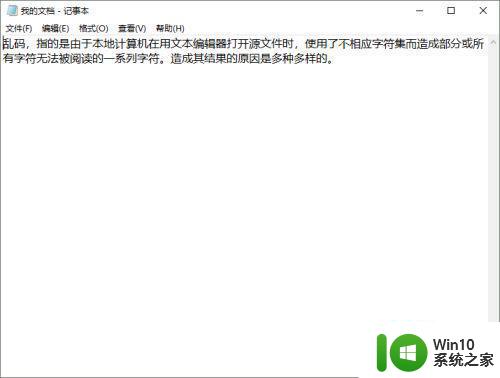
总结来说,要解决电脑打开txt文档乱码问题,有以下几种方法:选择正确的编码格式、更改文本编辑器的默认编码格式、使用专业的文本编辑软件或者尝试转换文件格式。只要掌握了方法,就能轻松修复txt文件乱码问题,让你的文档阅读更加方便。